„IPhone“ programinės įrangos atšaukimas iš „iOS12“ „iOS 11“

- 4806
- 936
- Gerard Ernser PhD
Naujausia OS versija iš „Apple“ - „iOS 12“ turi keletą reikšmingų pakeitimų, palyginti su ankstesniu - 11. Nepaisant to, daugelis vartotojų susidūrė su daugybe naujos operacinės sistemos, dėl kurios nebuvo įmanoma naudotis programėle normaliai, tapo neįmanoma normaliai naudoti įtaisą. Laimei, galite grįžti į praeitį, stabilią programinę -aparatinę įrangą, užpildydami atšaukimą iš „iOS 12“ į „iOS 11“.

„IPhone“ programinės aparatinės įrangos atšaukimo procedūra naudojant „iOS 12“ „iOS 11“.
Ką reikia žinoti prieš atšaukimą
Turėtumėte žinoti, kad yra keletas pranašumų, kaip sumažinti „iOS“. Visų pirma, procedūra yra saugi jūsų įrenginiui, o baigus jį, turėsite įprastą įtaisą, veikiantį be jokių problemų. Kita vertus, „Buggy iOS“ gali įstrigti atkūrimo režime, DFU režime arba „Apple“ logotipe, ir jūs turėsite įveikti daugybę sunkumų, kad jį ištaisytumėte. Ir, svarbiausia, proceso metu tikrai prarasite visus savo duomenis. Todėl rekomenduojama nedelsiant padaryti atsarginę „iPhone“ kopiją. Dažniausiai pasitaikančios „iOS 12“ problemos yra susijusios su atnaujinimu. Nors viešas atnaujinimas yra suderinamas su visais „iOS“ pirmaujančiais įrenginiais, vartotojai vis dar susiduria su OS problemomis. Čia yra keletas labiausiai paplitusių „iOS 12“ problemų ir būdų jas pašalinti.
OS sulėtėja
Nors „iOS 12“ turėtų padaryti jūsų telefoną greičiau, yra tikimybė, kad atnaujinimas gali turėti nemalonių padarinių. Kai kurie vartotojai praneša, kad jų „iOS 12“ įrenginiai keletą minučių užšąla, po kurio laiko jie vėl pradeda dirbti, bet tada jie nustoja dar kartą atsakyti. Šios problemos priežastys gali būti daug. Jei jūsų „iPhone“ ar „iPad“ užšalę atnaujinus „iOS 12“, išbandykite vieną iš šių sprendimų:
- Ištrinkite nereikalingus duomenis - jei „iOS 12“ veikia nedideliu atminties kiekiu, greičiausiai tai automatiškai taps lėtas. Galite atsikratyti bet kokios programos, kuri nebenaudojama. Be to, iš savo įrenginio galite ištrinti nuotraukas, vaizdo įrašus ir kitus duomenų failus, kurių jums nebereikia.
- Uždarymo programos - kita stabdymo „iOS 12“ priežastis gali būti per daug programų apdorojimas. Kalbant apie įrenginius, kurie skiriasi nuo „iPhone X/XS“ (MAX)/XR. Čia galite išsipūsti programas, kurias norite uždaryti. Jei turite „iPhone X/XS“ (MAX)/XR, eikite į pagrindinį ekraną, paleiskite pirštą aukštyn ir palaukite. Dabar išleiskite pagal norimą uždaryti programą.
- Išjunkite programų fono atnaujinimą - kai kurias programas taip pat galima automatiškai atnaujinti fone. Norėdami išlaikyti „iOS 12“ našumą, turite išjungti šią parinktį. Eikite į savo įrenginio nustatymus ir išjunkite programos atnaujinimo funkciją fone.
- Paslaugų atjungimas - Be to, taip pat galite išjungti kitas įrenginio paslaugas, tokias kaip vietos apibrėžimas, „Bluetooth“, „AirDrop“, „Wi -Fi“ ir kt. D.
Perkraukite „iOS“ ir patikrinkite, ar greitis pasikeitė, ar ne.

Ekrano įrašas neveikia
Išleidus „iOS 11“, „Apple“ įjungė ekrano įrašymo funkciją, kurią vartotojai daugiausia įvertino. Ši funkcija taip pat buvo įtraukta į „iOS 12“, tačiau kai kurie vartotojai negali iš jos išgauti maksimalią naudą. Jie labai kenčia, kai „iOS 12“ ekrano įrašas visai neveikia, įrašyti vaizdo įrašai negali. Čia yra keletas triukų, kaip išspręsti ekrano įrašymo problemą:
- Dar kartą įjunkite ekrano įrašymą - būtinai įjungkite ekrano įrašymo funkciją „iOS 12“. Tai galite rasti savo „iPhone“ valdymo centre. Jei norite, galite pereiti į „Valdymo centrą“ ir taip pat pridėkite etiketės funkciją prie darbalaukio. Kai tik prasidės ekrano įrašymas, gausite pranešimą.
- Įjunkite mikrofoną - kartais ekrano įrašymas tiesiog apima vaizdinius efektus be garso. Tai atsitinka, kai vartotojas išjungė mikrofoną. Įrašo metu spustelėkite mikrofono piktogramą ir įsitikinkite, kad jis nėra nustatytas režime „Be garso“.
- Įrenginio nustatymų nustatymas - galbūt šios problemos priežastis gali būti neteisinga „iOS 12“ nustatymai. Norėdami tai išspręsti, eikite į „Nustatymai“/„Basic/Reset“ ir iš naujo nustatykite visus nustatymus.
Jei vis tiek negalite išspręsti šios problemos, tiesiog naudokite trečiosios vietos ekrano įrašymo programą.
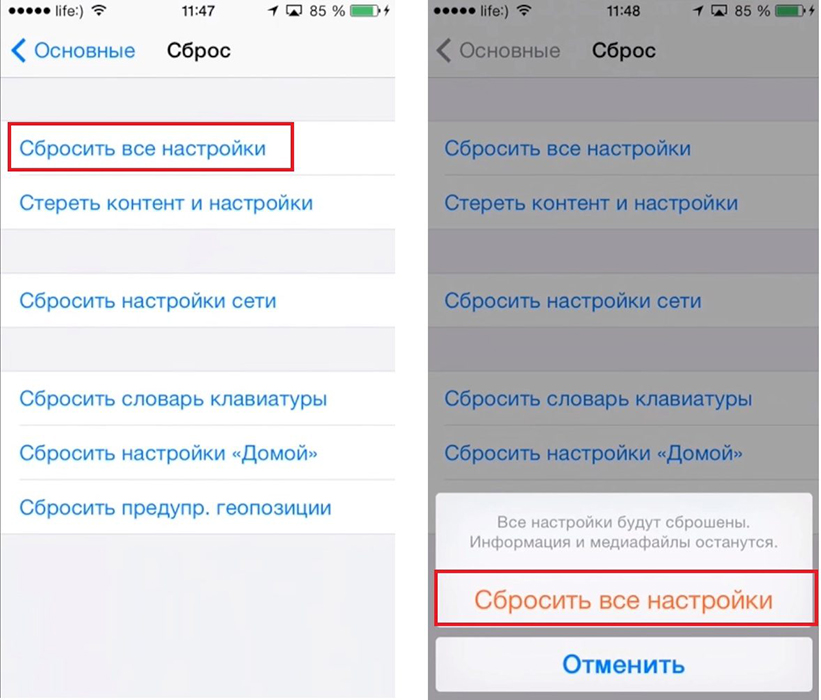
Aktyvavimo klaida
Neseniai daugelis skundžiasi problema „iPhone“ ar „iPad“ aktyvavimo klaida “, atnaujinus į„ iOS 12 “. Atsirandantys pranešimai apie klaidas gali būti „nesugeba suaktyvinti„ iPhone “,„ aktyvavimo klaidos “arba„ Neįmanoma tęsti aktyvavimo dabar “. Tai daugiausia vyksta tada, kai jūsų įrenginys negali susisiekti su „Apple“ serveriu. Priežastis taip pat gali būti programinės įrangos problema, trukdanti suaktyvinti įrenginį. Čia yra patarimai dėl problemos sprendimo:
- Venkite maksimalaus įkėlimo laiko „Apple“ serveryje - tiesiog palaukite kelias minutes. Jei „Apple“ serveriai yra užimti, galite palaukti ir pakartoti bandymą suaktyvinti telefoną. Jei jums pasisekė, po kurio laiko šios klaidos negausite.
- Perkraukite „iPhone“ - paleiskite telefoną - dar viena parinktis, kuri gali padėti. Tai privers jūsų telefoną dar kartą susisiekti su „Apple“ serveriais ir pašalins aktyvavimo klaidą.
- „Wi-Fi“ iš naujo perkrauti-jei yra problema, susijusi su tinklu, būtina iš naujo paleisti „Wi-Fi“ tinklą. Įsitikinkite, kad jūsų SIM kortelė yra tinkamai įdiegta. Paimkite „Sim“ kortelės stumiamo kaištį ir išimkite SIM kortelės dėklą. Išvalykite ir įdėkite atgal.
Patikrinkite įrenginio našumą.

„iOS 12“ užšąla ruošiant atnaujinimą
Šiandien daugelis susiduria su tomis pačiomis problemomis atnaujindami savo „iPhone“ į „iOS 12“, kai jis kabo ruošiant updatie ... Priežastys gali būti skirtingos, todėl išbandykite šiuos sprendimus:
- Ištrinkite OTA failą ir atsisiųskite jį dar kartą.
- Patikrinkite tinklo ryšį.
- Perkrauti „iPhone“ priverstinai.
- Priverstinai palikite parametrų programą.
Patikrinkite, ar programėlėje nėra.
„IMessage“ nesiunčiamas
Daugeliu atvejų, kai atnaujinate savo „iOS“ į naują versiją, pranešimai, siunčiami „iMessage“, nepateikiami. Jei „iMessage“ sako, kad nesate pristatomas, išbandykite šiuos patarimus, kaip ištaisyti „iMessage“, kuris neveikia „iOS 12“.1/12:
- Patikrinkite, ar operatorius palaiko pranešimo tipą. Kad jūsų pranešimas būtų išsiųstas per „iMessage“, turite patikrinti, ar jūsų komunikacijos operatoriaus palaiko jūsų tipo pranešimą, ar ne. Pranešimai siunčiami „iMessage“ arba SMS/MMS pavidalu. Turite patvirtinti, ar jūsų operatorius palaiko šiuos pranešimus, ar ne. Tai galima padaryti, pavyzdžiui, karštos linijos telefonu.
- Ryšys su tinklu. „IMessage“ veikia internetu. Todėl, jei jums reikia programos, įsitikinkite, kad turite galiojantį interneto ryšį. Jei ne, galite įjungti/išjungti skrydžio režimą.
- Siųskite „iMessage“ kaip tekstinį pranešimą. Jei kyla problemų siunčiant „iMessage“, galite juos išsiųsti įprasto SMS ar teksto pranešimo pavidalu. Tai padaryti labai lengva. Viskas, ko jums reikia, yra pereiti į nustatymus/pranešimus. Įjunkite slankiklį „Siųsti kaip SMS“. Tai išsiųs jūsų „iMessage“ kaip įprastą tekstinį pranešimą.
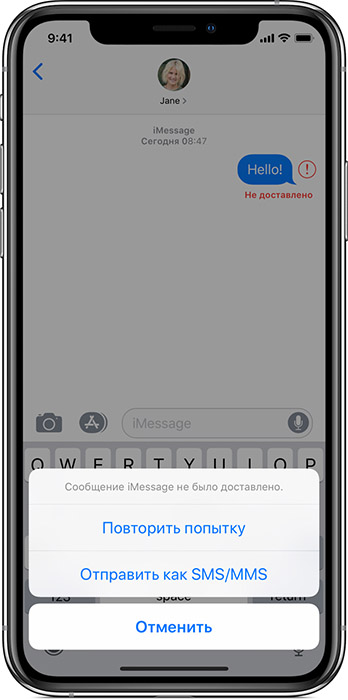
Kaip grįžti su „iOS 12“ iki „iOS 11“ be duomenų praradimo
Naujausioje „iOS“ versijoje yra kelios naujos programos ir įvairios naujos funkcijos. Bet jūs turite nepamiršti, kad „iOS 12“ netinka visiems. Daugelis skundžiasi dėl staigių gedimų ir stabilumo problemų. Tai yra tam tikros rūšies problema, su kuria daugelis žmonių gali susidurti naudodamiesi „iOS 12“. Taigi, jums bus labai malonu sužinoti, kad galite grįžti į ankstesnę versiją arba sumažinti „iOS“ versiją. Taip pat turite atsiminti, kad galimybė mažinti yra labai ribota, kai „iOS 12“ taps oficialia, „Apple“ nustos ankstesnės versijos programinės įrangos išleidimą, tai reiškia, kad negalite grįžti į ankstesnę „iOS 11“ versiją. Turite laiku pasinaudoti šia proga.
„DawnGRAID IOS 12“ be „iTunes“ ir „IPSW“ failų
Procedūra yra standartinė ir nėra labai sudėtinga. Pirmiausia turite atsisiųsti ir įdiegti IPSW failą ar programinę -aparatinę įrangą. Užuot visa tai padarę, galite tiesiog naudoti „iPhone Reiboot“ sistemos atkūrimo programą. Štai kaip naudoti programą:
- Atsisiųskite ir įdiekite „Tenorshare Reiboot“ į savo kompiuterį ar „Mac“.
- Po to prijunkite „iPhone“ prie kompiuterio ar „Mac“ naudodami USB kabelį.
- Kai įrenginys bus rastas, skydelis bus atidarytas, spustelėkite „Atkurti operacinę sistemą“.
- Spustelėkite „Atkurti dabar“.
- Po to „Reiboot“ automatiškai pateiks jums naujausią oficialią „iOS“ programinę -aparatinę įrangą. Jums tereikia spustelėti „Atsisiųsti“.
- Atsisiųsti prireiks šiek tiek laiko arba, jei jau turite programinę -aparatinę įrangą, galite tai padaryti rankiniu būdu.
- Baigę įkėlimo procesą, spustelėkite „Pradėti restauraciją“ ir viskas bus padaryta automatiškai.
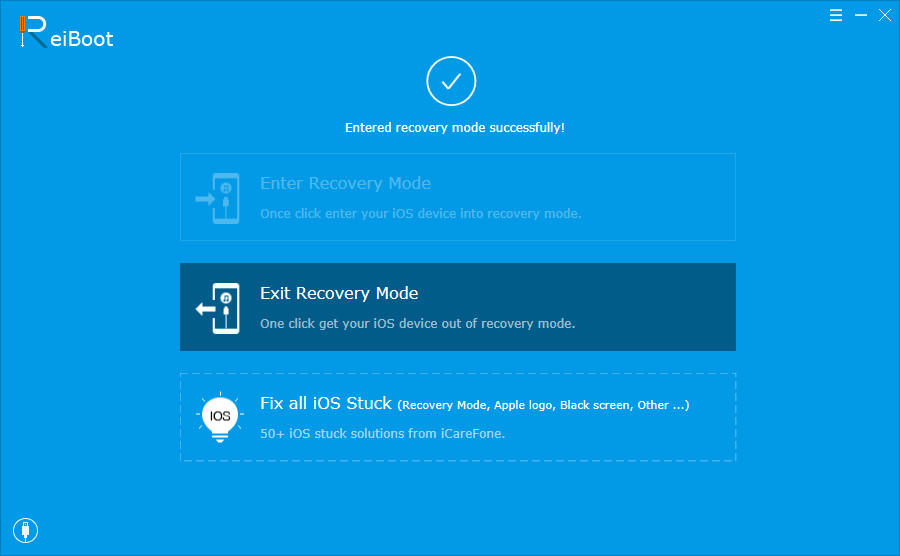
„Rollback“ su „iOS 12“ naudojant „iTunes“
„iOS 12“, atnaujintoje „Apple OS“ versijoje, yra daug pažadų, tačiau neįmanoma sukurti produkto, kuris atitiktų visus standartus. Pabandykite atsukti „iOS“ nuo 12 iki 11.4:
- Pirmas dalykas, kurį jums reikia padaryti, yra išjungti „Rask mano telefoną“. Eikite į išmaniojo telefono nustatymus ir spustelėkite savo profilį. Tada pasirinkite „iCloud“ ir išjunkite „Raskite mano telefoną“.
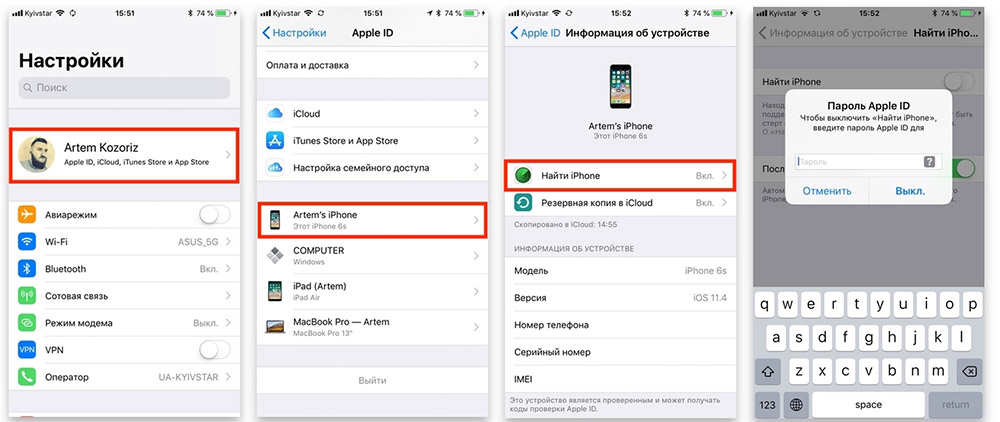
- Kitas žingsnis yra atsisiųsti IPSW failą konkrečiam modeliui, kurį naudojate iš oficialios svetainės, pavyzdžiui, „iOS 11“.4. Šis IPSW failas yra programinė įranga, kurią vėliau įdiegsite, kad sumažintumėte jūsų OS versiją.
- Dabar turite prijungti įrenginį prie kompiuterio, naudodami USB kabelį. Įdiegus ryšį, „iTunes“ paleis automatiškai. Jei taip neatsitiks, turite tai padaryti rankiniu būdu. Viršutiniame kairiajame kampe esančiame „iTunes“ skydelyje pamatysite telefono piktogramą, tai reiškia, kad „iTunes“ atpažino jūsų įrenginį.
- Spustelėkite įrenginio piktogramą ir įvesite konsoliduotą skydelį.
- Spustelėkite mygtuką „Patikrinkite atnaujinimų prieinamumą“, laikydami mygtuką „Parinktis“, jei naudojate „Mac“, kompiuterio atveju spustelėkite mygtuką „Persiformuoti“. Atidaryti langą importuoti IPSW failus. Raskite ir pasirinkite savo programinės aparatinės įrangos paketą.
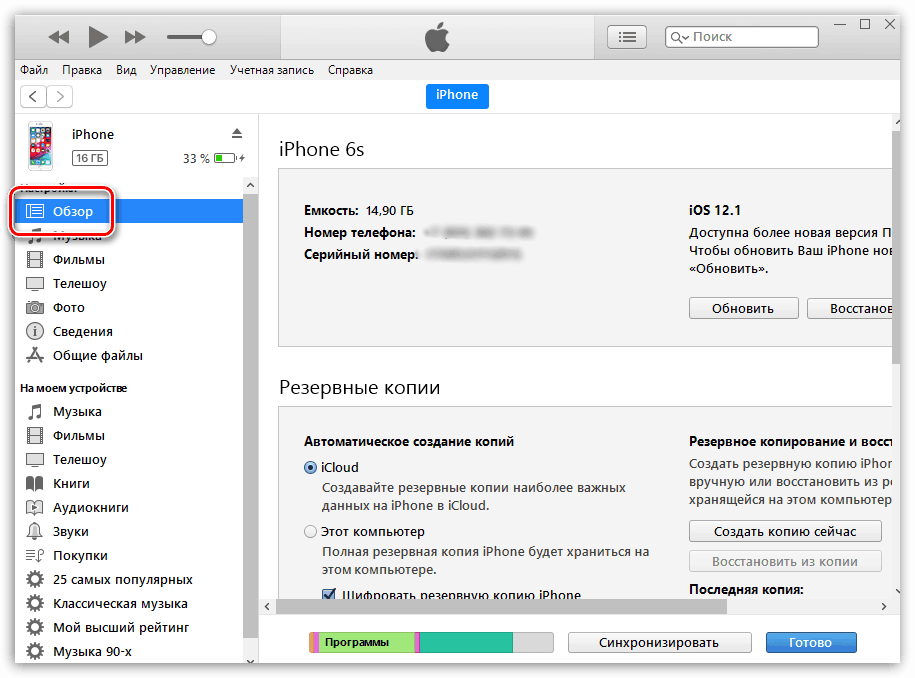
- Bus pranešimas, kad „iTunes“ įrenginyje nustato „iOS“. Spustelėkite „Atnaujinti“. Praėjus maždaug 30 minučių, pasirodys, kad užklausa pateks į įrenginio PIN kodą.
- Po to, kai „iTunes“ visiškai užpildys programinės įrangos diegimą, jūsų įrenginys bus paleistas iš naujo, o tada galėsite atjungti nuo kompiuterio.
Jūsų „iPhone“ grįš į „Firmware 11“. Dabar jūs žinote, kaip ištrinti „iOS 12“.
Kaip atsukti atgal su „iOS 12“ iki „iOS 11“ restauravimo
Ši procedūra užtruks daug daugiau laiko. Tokiu atveju atšaukimas nebus vykdomas į naują programinę -aparatinę įrangą, o į restauruotą.
- Norėdami grįžti su „iOS 12“, pirmiausia turite atsisiųsti programinę -aparatinę įrangą iš oficialios svetainės.
- Prijunkite išmanųjį telefoną prie kompiuterio ir paleiskite „iTunes“.
- Įdėkite išmanųjį telefoną į atkūrimo režimą (DFU). Modeliams x, 8+, 8 - greitai padidinkite garsumą aukštyn/žemyn, tada laikykite išjungimo klavišą. 7 ir 7+ - laikykite garsumo mygtuką žemyn su maitinimo mygtuku. 6S „iPad“ ir „iPad Pro“ - laikykite „Home“ klavišą.
- Kai langas pasirodys su užklausa, spustelėkite Gerai.
- Išspauskite „Shift“ klaviatūroje ir pasirinkite „Atkurti„ iPhone ““.
- Dialogo lange raskite atsisiųstą programinę -aparatinę įrangą ir pasirinkite ją.
- Kitas/sutikite.
- Iš naujo paleidus išmanųjį telefoną, sistema atsigaus po pasirinktos programinės įrangos.
Paruoštas! Dabar jūs žinote viską apie tai, kaip grąžinti „iOS 11“ iš 12 versijos. Jei jums jau reikėjo daryti „DawnGRAID“ iš savo įtaiso, komentaruose papasakokite apie tai, kurie iš aprašytų metodų, kuriuos naudojote, ir su kokiomis problemomis susidūrėte su nauja programinė įranga.
- « Ką daryti, jei telefonas nukrito į vandenį arba ant jo išpylė skystį
- Klaida pašalinant 0xc00000e9 „Windows 7“, 8, 10 »

